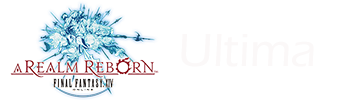WINDOWS11の24H2バージョンアップ後に定型文変換を行った後で日本語入力が出来なくなる。
対応方法をGeminiに聞いた結果、以下の方法で解決しました。
Windows 11 24H2へのアップデート後にFF14で発生するその不具合は、OSとゲーム、そして日本語入力システム(Microsoft IME)の間で起こる典型的な互換性の問題と考えられます。24H2アップデートでIMEの仕様が変更されたことが原因で、同様の報告がいくつか挙がっています。
完全に解決するにはMicrosoftまたはスクウェア・エニックス側の修正を待つ必要がありますが、それまでの対処法として有効な方法がいくつかあります。 簡単なものから順にお試しください。
対処法1:Microsoft IMEを以前のバージョンに戻す(最も効果的)
新しいバージョンのIMEとゲームの相性が悪い場合に、最も効果が期待できる対処法です。
設定を開く: スタートメニュー > 設定 をクリックします。
時刻と言語へ移動: 左側のメニューから 時刻と言語 > 言語と地域 を選択します。
言語のオプション: 「日本語」の右側にある「…」をクリックし、言語のオプション を選択します。
キーボードのオプション: キーボードの項目にある「Microsoft IME」の右側の「…」をクリックし、キーボード オプション を選択します。
互換性設定をオン: 全般 をクリックし、表示された項目を下にスクロールします。「互換性」という項目の中にある**「以前のバージョンの Microsoft IME を使う」のスイッチをオン**にします。
これで問題が解決するか、FF14を再起動して確認してみてください。
対処法2:別の日本語入力システム(IME)を導入する
Microsoft IME自体に原因がある場合、別のIMEをインストールすることで問題が回避できることがあります。
Google 日本語入力: 最も代表的な代替IMEです。無料でインストールでき、Microsoft IMEとは根本的に仕組みが違うため、問題が解決する可能性が高いです。インストール後、タスクバーから入力方法をGoogle 日本語入力に切り替えて使用します。
対処法3:ゲーム内の設定やWindowsの設定を見直す
上記の対処法で解決しない場合に試す価値のある方法です。
スクリーンモードの変更: ゲーム内の設定で「フルスクリーン」と「仮想フルスクリーン(ボーダーレスウィンドウ)」を切り替えてみると、入力の挙動が変わることがあります。
ゲームモードのオン/オフ: Windowsの設定から ゲーム > ゲームモード を開き、スイッチを一度オフ(またはオン)に切り替えて試してみてください。
Windowsの大型アップデート直後は、ゲームなどの特定のアプリケーションで入力関連の不具合が発生しやすくなります。多くの場合、対処法1の「IMEの互換モード」で解決することが多いので、まずはこちらからお試しください。
こちらの動画では、Windows 11の互換モード設定について解説しており、問題解決の参考になります。
Windows 11/10での互換モード設定の変更方法
Continue reading...
対応方法をGeminiに聞いた結果、以下の方法で解決しました。
Windows 11 24H2へのアップデート後にFF14で発生するその不具合は、OSとゲーム、そして日本語入力システム(Microsoft IME)の間で起こる典型的な互換性の問題と考えられます。24H2アップデートでIMEの仕様が変更されたことが原因で、同様の報告がいくつか挙がっています。
完全に解決するにはMicrosoftまたはスクウェア・エニックス側の修正を待つ必要がありますが、それまでの対処法として有効な方法がいくつかあります。 簡単なものから順にお試しください。
対処法1:Microsoft IMEを以前のバージョンに戻す(最も効果的)
新しいバージョンのIMEとゲームの相性が悪い場合に、最も効果が期待できる対処法です。
設定を開く: スタートメニュー > 設定 をクリックします。
時刻と言語へ移動: 左側のメニューから 時刻と言語 > 言語と地域 を選択します。
言語のオプション: 「日本語」の右側にある「…」をクリックし、言語のオプション を選択します。
キーボードのオプション: キーボードの項目にある「Microsoft IME」の右側の「…」をクリックし、キーボード オプション を選択します。
互換性設定をオン: 全般 をクリックし、表示された項目を下にスクロールします。「互換性」という項目の中にある**「以前のバージョンの Microsoft IME を使う」のスイッチをオン**にします。
これで問題が解決するか、FF14を再起動して確認してみてください。
対処法2:別の日本語入力システム(IME)を導入する
Microsoft IME自体に原因がある場合、別のIMEをインストールすることで問題が回避できることがあります。
Google 日本語入力: 最も代表的な代替IMEです。無料でインストールでき、Microsoft IMEとは根本的に仕組みが違うため、問題が解決する可能性が高いです。インストール後、タスクバーから入力方法をGoogle 日本語入力に切り替えて使用します。
対処法3:ゲーム内の設定やWindowsの設定を見直す
上記の対処法で解決しない場合に試す価値のある方法です。
スクリーンモードの変更: ゲーム内の設定で「フルスクリーン」と「仮想フルスクリーン(ボーダーレスウィンドウ)」を切り替えてみると、入力の挙動が変わることがあります。
ゲームモードのオン/オフ: Windowsの設定から ゲーム > ゲームモード を開き、スイッチを一度オフ(またはオン)に切り替えて試してみてください。
Windowsの大型アップデート直後は、ゲームなどの特定のアプリケーションで入力関連の不具合が発生しやすくなります。多くの場合、対処法1の「IMEの互換モード」で解決することが多いので、まずはこちらからお試しください。
こちらの動画では、Windows 11の互換モード設定について解説しており、問題解決の参考になります。
Windows 11/10での互換モード設定の変更方法
Continue reading...